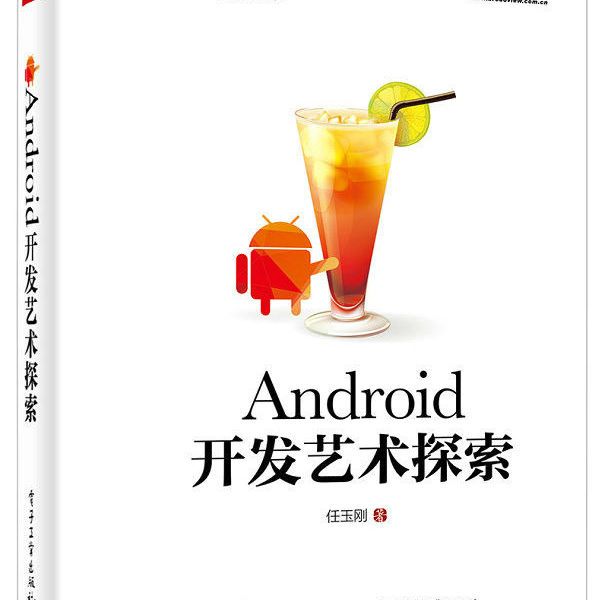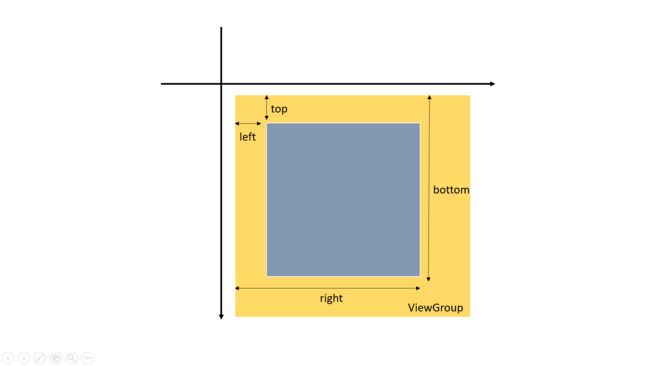View 的事件体系
当处于不同层级的
View都可以响应用户的滑动操作时,就会带来一个问题,那就是滑动冲突。解决滑动冲突本不难,它需要读者对View的事件分发机制有一定的了解。
View的基础知识
1.什么是View
2.View的位置参数
3.MotionEvent和TouchSlop
4.VelocityTracker,GestureDetector和Scroller
1.View的基础知识
主要介绍:View的位置参数,MotionEvent,TouchSlop,VelocityTracker,GestureDetector和Scroller。
1-1. 什么是View
View是Android中所有控件的基类,是一种界面层的控件的一种抽象,它代表了一个控件。除了View还有ViewGroup(控件组),内部包含了许多个控件,即一组View。ViewGroup也继承了View,这就意味着View本身就可以是单个控件也可以是由多个控件组成的一组控件,通过这种关系就形成了View树的结构。
1-2. View的位置参数
View的位置主要有它的四个顶点来决定,分别对应于View的四个属性: top,left,right,bottom。
top: 左上角的纵坐标
left::左上角的横坐标
bottom:右下角的纵坐标
right: 右下角横坐标
需要注意的是,这些坐标都是相对于
View的父容器来说的,因此它是一种相对坐标。
从上面的图中,我们可以得出
View的宽高和坐标的关系。
width = right - left;
height = bottom - top;
那么如何得到View的这四个参数呢?在View的源码中,它们对应于mLeft,mRight,mTop,mBottom这四个成员变量。
Left = getLeft();
Right = getRight();
Top = getTop();
Bottom = getBottom();
Android3.0开始,View增加了几个额外的参数,x,y,translationX,translationY。其中x,y是View左上角的坐标,translationX,translationY是View左上角相对于父容器的偏移量。这几个参数也是相对于父容器的坐标,并且translationX,translationY的默认值是0,和View的四个基本的位置参数一样,View也为我们提供了get/set方法。
这几个函数的换算关系如下:
x = left + translationX
y = top + translationY
需要注意的是,View在平移的过程中,top和left表示的是原始左上角的位置信息,其值并不会发生改变,此时发生变化的是x,y,translationX,translationY,这四个参数。
1-3 MotionEvent和TouchSlop
1-3-1.MotionEvent:
在手指接触屏幕后所产生的一系列事件中,典型的事件类型有如下几种:
ACTION_DOWN:手指刚接触屏幕
ACTION_MOVE:手指在屏幕上移动
ACTION_UP:手指从屏幕上松开的一瞬间
- 点击屏幕后离开松开,事件序列为
DOWN -> UP; - 点击屏幕滑动一会再松开,事件序列为
DOWN -> MOVE ->......>MOVE -> UP;
上述三种情况是典型的事件序列,同时通过MotionEvent对象我们可以得到点击事件发生的x和y坐标。为此系统提供了两组方法:getX/getY和getRawX/getRawY。它们的区别其实很简单,getX/getY返回的是相对于当前View左上角的X和Y坐标,而getRawX/getRawY返回的是相对于手机屏幕左上角的X和Y坐标。
1-3-2.TouchSlop
TouchSlop是系统所能识别出的被认为是滑动的最小距离,滑动的距离太短,系统就不认为是在滑动。这是一个常量和设备有关,在不同设备上这个值可能是不同的,通过如下方式即可获取这个常量:
ViewConfiguration.get(getContext()).getScaledTouchSlop();
这个常量的意义在于可以做一些过滤,比如当两次滑动事件的滑动距离小于这个值,我们就认为它不是在滑动。经过测试我的魅蓝X手机的值为24dp,Genymotion Nexus5 6.0.0的值为16dp。
1-4:VelocityTracker,GestureDetector和Scroller
1.VelocityTracker
速度追踪,用于追踪手指在滑动过程中的速度,包括水平和竖直方向上的速度。它的使用过程很简单,首先,在View的onTouchEvent方法中追踪当前单击事件的速度。
Override
public boolean onTouchEvent(MotionEvent event) {
VelocityTracker velocityTracker = VelocityTracker.obtain();
velocityTracker.addMovement(event);
velocityTracker.computeCurrentVelocity(1000);
int xVelocity = (int) velocityTracker.getXVelocity();
int yVelocity = (int) velocityTracker.getYVelocity();
Log.d(TAG + "X","" + xVelocity);
Log.d(TAG + "Y","" + yVelocity);
return super.onTouchEvent(event);
}
在这里需要注意两点,
- 1.获取速度之前必须先计算速度,即
getXVelocity()和getYVelocity()这两个方法的前面必须要调用computeCurrentVelocity()方法 - 2.这里的速度是指一段时间内手指所滑过的像素数。
注意速度可以为负数,当手指从右往左滑时,水平方向速度即为负值。
速度的计算可以用如下公式来表示:
- 速度 = (终点位置 - 起点位置)/ 时间段
computeCurrentVelocity(1000);
这个方法的参数表示的是一个时间单元或者说时间间隔,它的单位是毫秒(ms),计算速度时得到的速度就是在这个时间间隔内手指在水平或者竖直方向上所滑动的像素数。
最后,当不需要使用它的时候,需要调用clear方法来重置并回收内存。
velocityTracker.clear();
velocityTracker.recycle();
上面就是如何使用VelocityTracker的全过程,看起来并不复杂。
2.GestureDetector
Gesture(手势) Detector(检测)
手势检测,用于辅助检测用户的单击,滑动,长按,双击等行为。要使用GestureDetector也不复杂,参考如下过程。
首先,需要创建一个GestureDetector对象并实现OnGestureListener接口,根据需要我们还可以实现OnDoubleTapListener从而能够监听双击行为:
GestureDetector mGestureDetector = new GestureDetector(this, new GestureDetector.OnGestureListener() {
@Override
public boolean onDown(MotionEvent e) {
return false;
}
@Override
public void onShowPress(MotionEvent e) {
}
@Override
public boolean onSingleTapUp(MotionEvent e) {
return false;
}
@Override
public boolean onScroll(MotionEvent e1, MotionEvent e2, float distanceX, float distanceY) {
return false;
}
@Override
public void onLongPress(MotionEvent e) {
}
@Override
public boolean onFling(MotionEvent e1, MotionEvent e2, float velocityX, float velocityY) {
return false;
}
});
// 解决长按屏幕后无法拖动的现象
mGestureDetector.setIsLongpressEnabled(false);
下面这种的方法更全面,只要我们选择性的重写就可以了,上面那个只有单击,没有双击。
GestureDetector mGestureDetector = new GestureDetector(this,new GestureDetector.SimpleOnGestureListener(){
@Override
public boolean onSingleTapUp(MotionEvent e) {
return super.onSingleTapUp(e);
}
@Override
public void onLongPress(MotionEvent e) {
super.onLongPress(e);
}
@Override
public boolean onScroll(MotionEvent e1, MotionEvent e2, float distanceX, float distanceY) {
return super.onScroll(e1, e2, distanceX, distanceY);
}
@Override
public boolean onFling(MotionEvent e1, MotionEvent e2, float velocityX, float velocityY) {
return super.onFling(e1, e2, velocityX, velocityY);
}
@Override
public void onShowPress(MotionEvent e) {
super.onShowPress(e);
}
@Override
public boolean onDown(MotionEvent e) {
return super.onDown(e);
}
@Override
public boolean onDoubleTap(MotionEvent e) {
return super.onDoubleTap(e);
}
@Override
public boolean onDoubleTapEvent(MotionEvent e) {
return super.onDoubleTapEvent(e);
}
@Override
public boolean onSingleTapConfirmed(MotionEvent e) {
return super.onSingleTapConfirmed(e);
}
@Override
public boolean onContextClick(MotionEvent e) {
return super.onContextClick(e);
}
});
// 解决长按屏幕后无法拖动的现象
mGestureDetector.setIsLongpressEnabled(false);
接着,接管目标View的onTouchEvent方法,在待监听View的onTouchEvent方法中添加如下实现:
mGestureDetector.onTouchEvent(event);
其实我们可以有选择的实现上面的方法,这两个接口中的方法介绍如下:
上面的方法虽然很多,但并不是所有的方法都会被时常用到,在日常开发中,比较常用的有:
onSingleTapUp(单击),
onLongPress(长按),
onScroll(滑动),
onFling(快速滑动),
onDoubleTap(双击)。另外这里要说明的是,实际开发中可以不使用
GestureDetector,完全可以自己在
onTouchEvent方法中实现所需要的监听,如果只是监听滑动相关的,建议自己在
onTouchEvent中实现,如果要监听双击行为的话,那么就使用
GestureDetector。
3.Scroller
弹性滑动对象,用于实现View的弹性滑动。我们知道,当使用View的scrollTo/scrollBy方法来进行滑动时,其过程是瞬间完成的,这个没有过渡效果的滑动用户体验不好。这个时候就可以使用Scroller来实现有过渡效果的滑动,其过程不是瞬间完成的,而是在一定的时间间隔内完成的。Scroller本身无法让View弹性滑动,它需要和View的computeScroll方法配合使用才能共同完成这个功能。
它的典型代码是固定的,如下所示:
Scroller scroller = new Scroller(mContext);
// 缓慢滚动到指定位置
private void smoothScrollTo(int destX,int destY) {
int scrollX = getScrollX();
int delta = destX - scrollX;
// 1000ms内滑向destX,效果就是慢慢滑动
mScroller.startScroll(scrollX,0,delta,0,1000);
invalidate();
}
@Override
public void computeScroll() {
if(mScroller.computeScrollOffset()) {
scrollTo(mScroller.getCurrX(),mScroller.getCurrY());
}
}